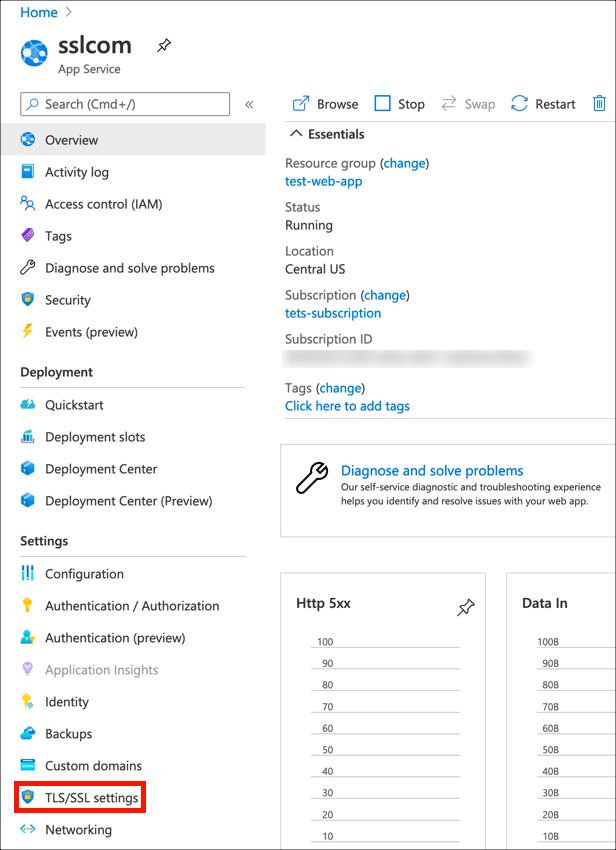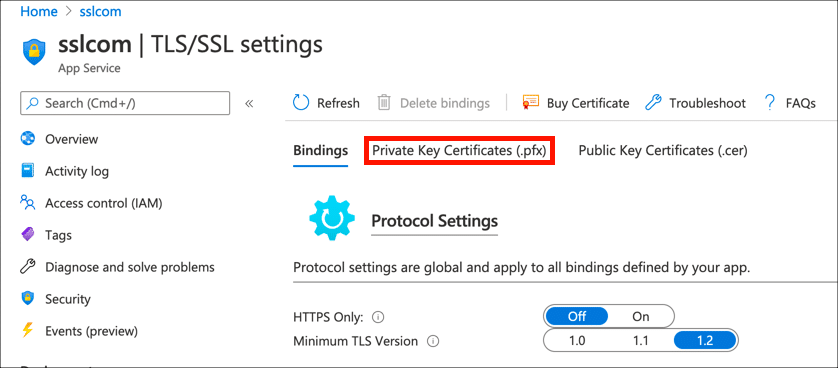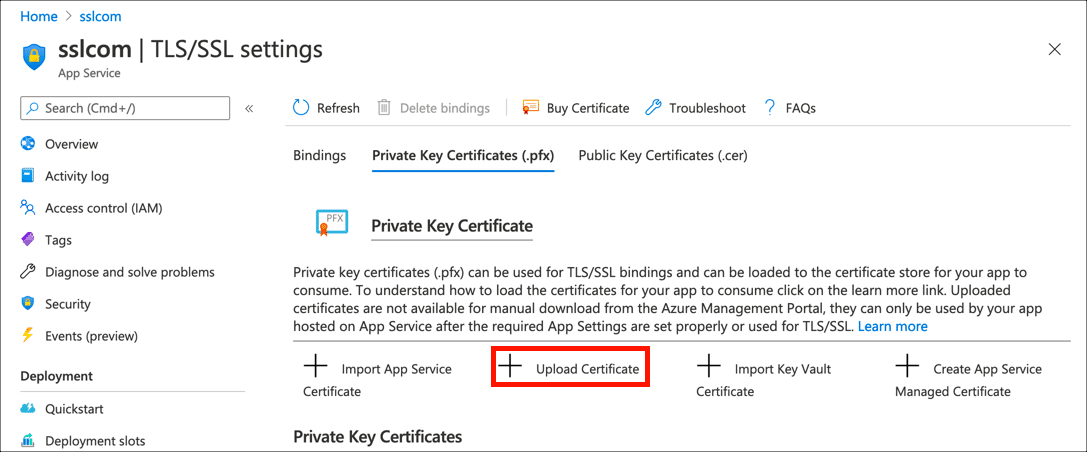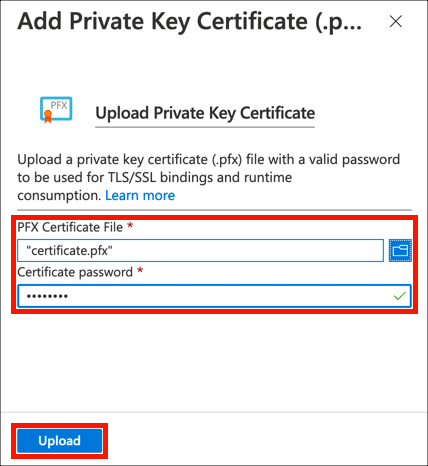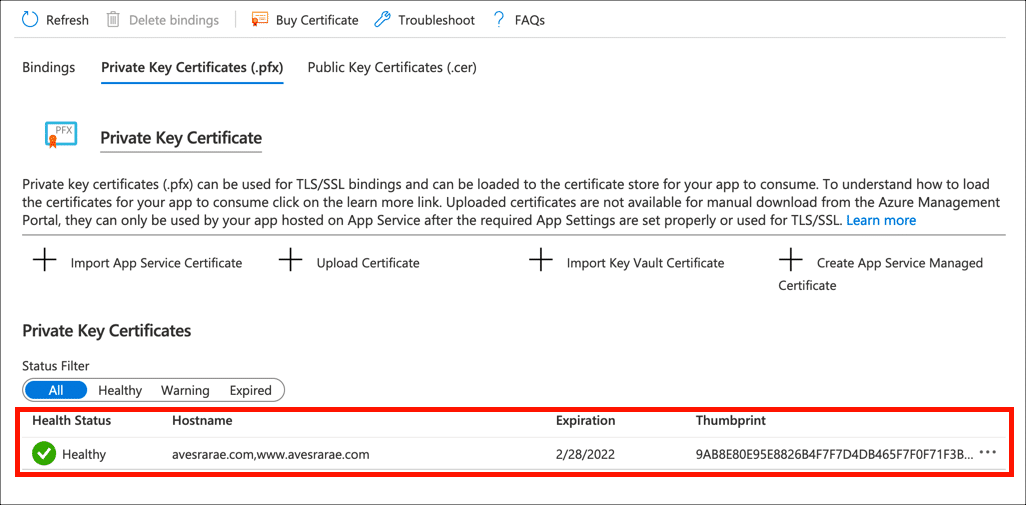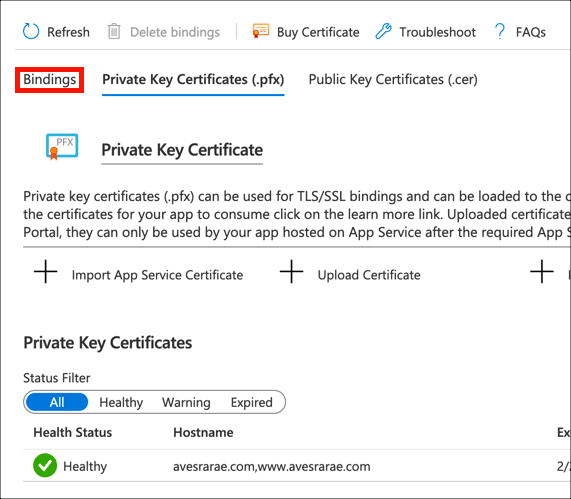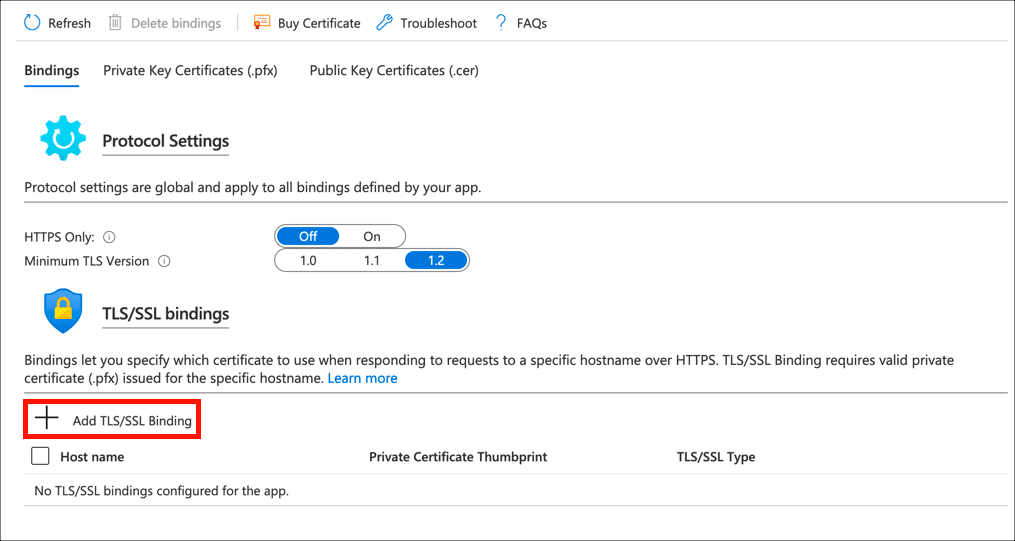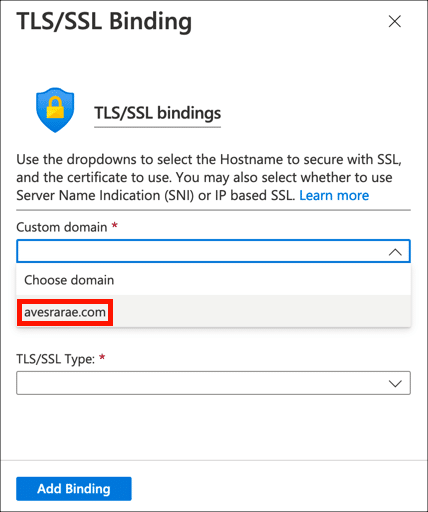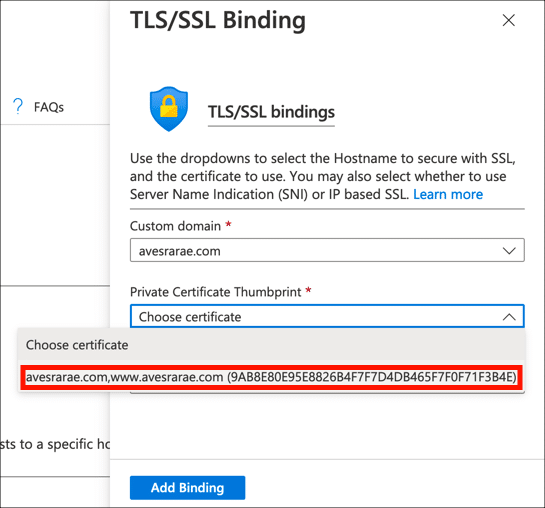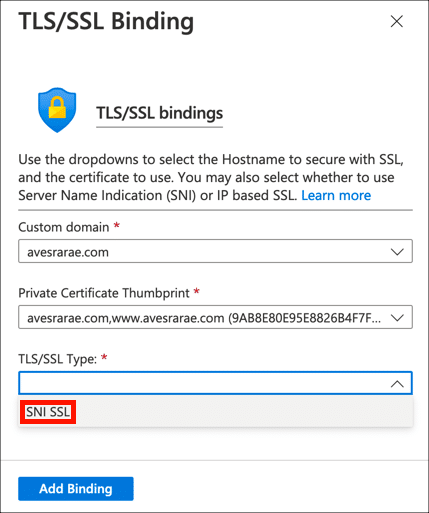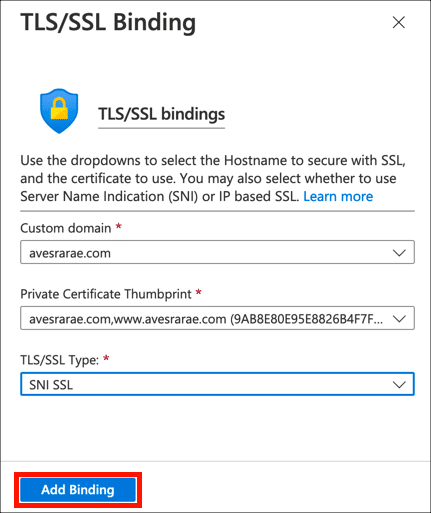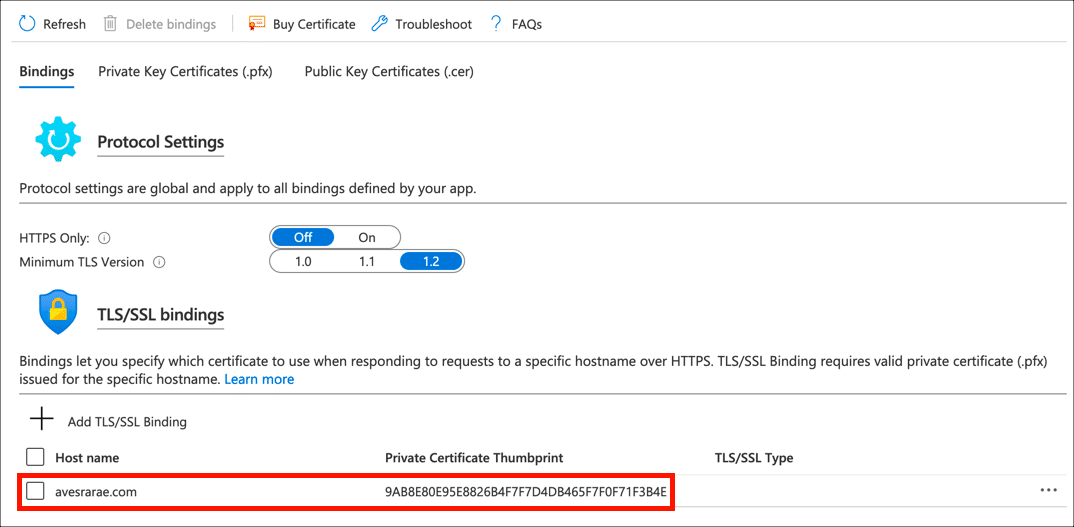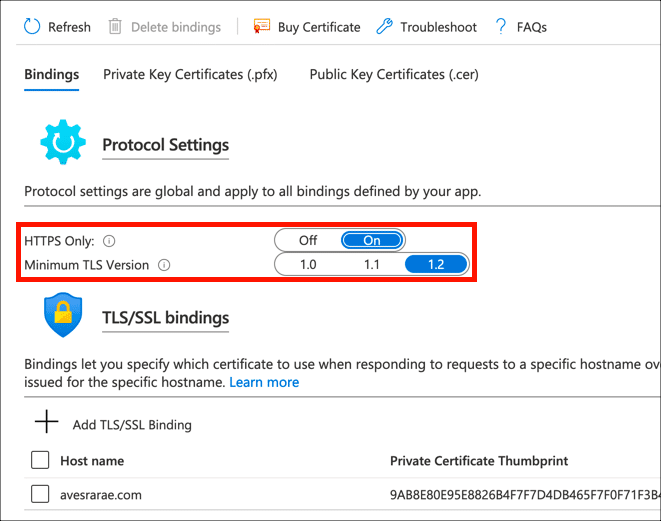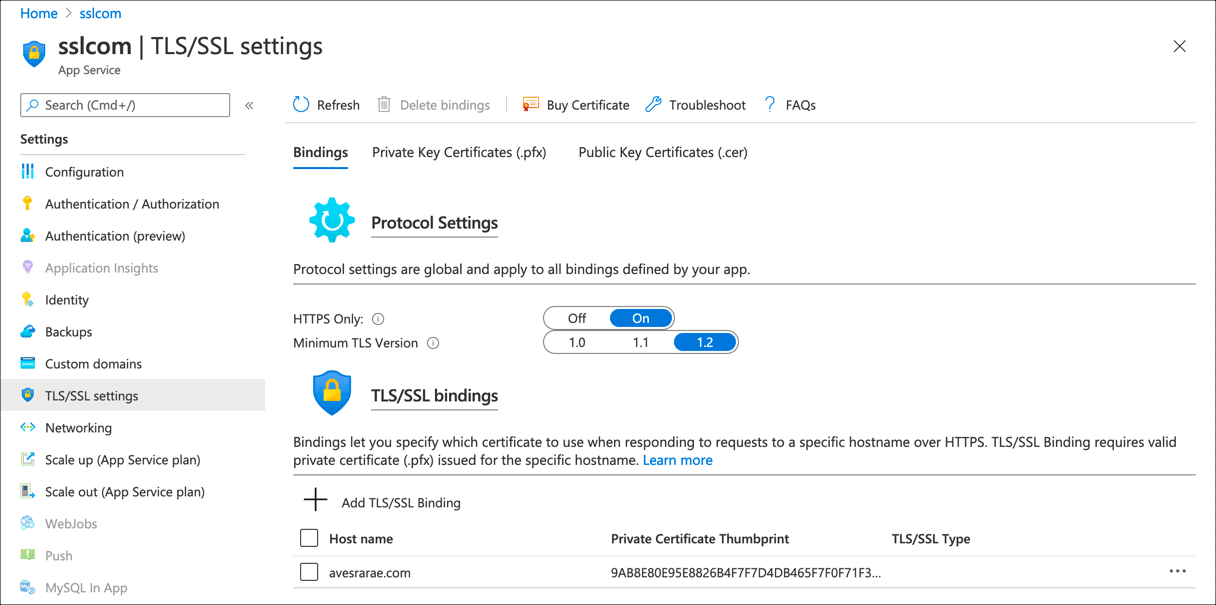Χρόνος που απαιτείται: 45 λεπτά
Αυτές οι οδηγίες θα σας δείξουν πώς να εγκαταστήσετε ένα SSL /TLS πιστοποιητικό και ιδιωτικό κλειδί σε μια εφαρμογή web Microsoft Azure App Service και συνδέστε το με έναν προσαρμοσμένο τομέα. Εάν δεν έχετε ακόμη πιστοποιητικό, διαβάστε Παραγγελία και ανάκτηση SSL /TLS Πιστοποιητικά για πλήρεις οδηγίες σχετικά με την αγορά πιστοποιητικού από το SSL.com.
- Δημιουργία αρχείου PKCS # 12.
Πριν ανεβάσετε το πιστοποιητικό και το ιδιωτικό σας κλειδί στην εφαρμογή web Azure, θα πρέπει να τα συνδυάσετε σε ένα αρχείο PKCS # 12 που προστατεύεται με κωδικό πρόσβασης (επίσης γνωστό ως αρχείο PFX ή P12). Μπορείτε να δημιουργήσετε αυτό το αρχείο είτε με είτε IIS or OpenSSL:
• Δημιουργήστε ένα αρχείο PFX / P12 για Azure με Windows
• Δημιουργήστε ένα αρχείο πιστοποιητικού .pfx / .p12 χρησιμοποιώντας το OpenSSL - Ανοίξτε την εφαρμογή στο Azure.
Μεταβείτε στην εφαρμογή σας στην πύλη Azure.
- Ανοικτό TLS/ Ρυθμίσεις SSL.
Πατήστε TLS/ Ρυθμίσεις SSL στο αριστερό μενού πλευρικής γραμμής.
- Κάντε κλικ στα Πιστοποιητικά ιδιωτικού κλειδιού (.pfx).
Επιλέξτε το Πιστοποιητικά ιδιωτικού κλειδιού (.pfx) Tab.
- Κάντε κλικ στην επιλογή Μεταφόρτωση πιστοποιητικού.
Πατήστε Μεταφόρτωση πιστοποιητικού για να ξεκινήσετε τη διαδικασία μεταφόρτωσης πιστοποιητικού.
- Μεταφόρτωση πιστοποιητικού.
Κάντε κλικ στο φάκελο () και μεταβείτε στο αρχείο PKCS # 12, εισαγάγετε τον κωδικό πρόσβασης του αρχείου PKCS # 12 και, στη συνέχεια, κάντε κλικ στο Μεταφόρτωση κουμπί.
- Επαληθεύστε την επιτυχή μεταφόρτωση.
Θα πρέπει να δείτε ένα μήνυμα ειδοποίησης εάν η μεταφόρτωσή σας είναι επιτυχής και το πιστοποιητικό σας θα εμφανίζεται στο Πιστοποιητικά ιδιωτικού κλειδιού λίστα.
- Επιλέξτε την καρτέλα δεσμεύσεις.
Τώρα μπορείτε να συνδέσετε το πιστοποιητικό με το προσαρμοσμένο όνομα τομέα σας. Επίλεξε το Δέσμευση Tab.
- Κάντε κλικ στο κουμπί Προσθήκη TLS/ SSL Binding.
Πατήστε Πρόσθεση TLS/ SSL Binding για να ξεκινήσετε τη διαδικασία σύνδεσης του πιστοποιητικού σας με το όνομα τομέα της εφαρμογής ιστού σας ..
- Επιλέξτε προσαρμοσμένο τομέα.
Επιλέξτε το όνομα τομέα που θα προστατεύσει το πιστοποιητικό σας από το Προσαρμοσμένος τομέας πτυσώμενο μενού.
- Επιλέξτε πιστοποιητικό.
Επιλέξτε το πιστοποιητικό που μόλις ανεβάσατε από το Αποτύπωμα ιδιωτικού πιστοποιητικού πτυσώμενο μενού.
- Επιλέξτε TLS/ Τύπος SSL.
Αγορά SNI SSL από το TLS/ Τύπος SSL πτυσώμενο μενού.
- Προσθέστε δεσμευτικό.
Κάντε κλικ στο Προσθήκη βιβλιοδεσίας κουμπί.
- Επαληθεύστε τη δέσμευση.
Θα πρέπει να δείτε ένα μήνυμα ειδοποίησης εάν η δέσμευσή σας είναι επιτυχής και το πιστοποιητικό σας θα εμφανίζεται στο TLS/ SSL Bindings λίστα.
- Ενημέρωση ρυθμίσεων πρωτοκόλλου.
Τώρα που το πιστοποιητικό σας είναι εγκατεστημένο και δεσμευμένο στο όνομα τομέα σας, θα πρέπει να βεβαιωθείτε ότι ο ιστότοπός σας προβάλλεται μόνο μέσω HTTPS και μιας ασφαλούς έκδοσης SSL /TLS. Κάτω από Ρυθμίσεις πρωτοκόλλου, ρυθμίστε Μόνο HTTPS προς την
Onκαι Ελάχιστο TLS Εκδοχή προς την1.2. - Πεπερασμένος!
Το SSL σας /TLS το πιστοποιητικό έχει πλέον μεταφορτωθεί και δεσμεύεται στην εφαρμογή ιστού σας.
Το SSL.com παρέχει μια μεγάλη ποικιλία SSL /TLS πιστοποιητικά διακομιστή για ιστότοπους HTTPS, όπως: